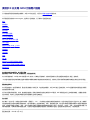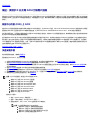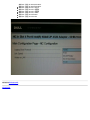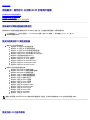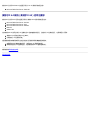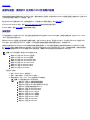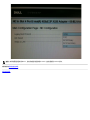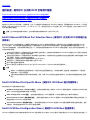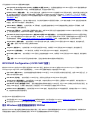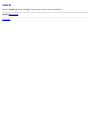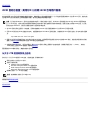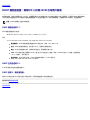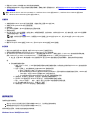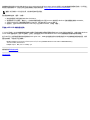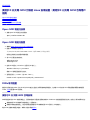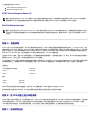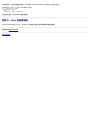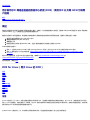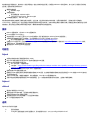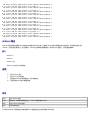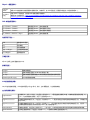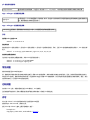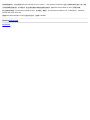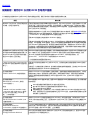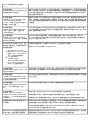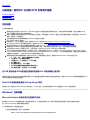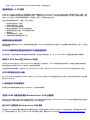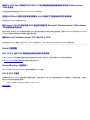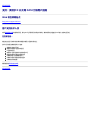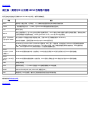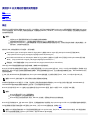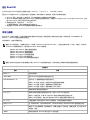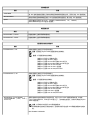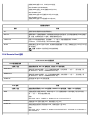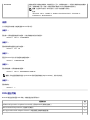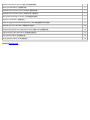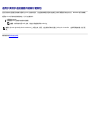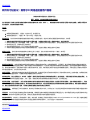英特尔® 以太网 iSCSI 引导用户指南
以下信息由所提及设备的供应商提供,未经 Dell 独立验证,并受以下限制与免责声明的约束。
本手册适用于英特尔® Boot Agent。选择以下任何链接,以了解本产品的更多信息。
概述
系统要求
安装与设置
固件设置
iSCSI 目标方配置
DHCP 服务器配置
Microsoft Windows* 设置
Linux 设置
数据中心桥接 (DCB) 上 iSCSI
故障排除
已知问题
支持
词汇表
英特尔® 以太网闪存固件实用程序
适用于英特尔适配器固件的戴尔更新包
软件许可证
本文件中的信息如有更改,恕不另行通知。
版权所有© 2001-2014 年,英特尔公司。保留全部权利。
本文中所用的商标:
Dell
和
DELL
徽标是 Dell(戴尔)计算机公司的商标;英特尔是英特尔公司在美国和其他国家(地区)的商标。
* 本文档可能使用其它商标和商业名称来提及声称拥有该商标和名称的实体或其产品。英特尔公司对非其所有的商标和商业名称无任何产权利益。
限制和免责声明
本文所含的信息,包括所有说明、警告以及管制性认可和证书,均由供应商提供,未经 Dell 独立证实或测试。Dell 对因遵照或未遵照这些说明而
造成的损失概不负责。
关于本文所提部件的属性、功能、速度或合格性的一切陈述和声明均由供应商而非 Dell 提供。Dell 特别指出对以上声明的准确性、完整性或可靠
性无所知悉。有关以上陈述或声明的任何问题或意见应向供应商提出。
出口法规
客户确认:这些产品(可能包含技术和软件)受美国(“U.S.”)海关和出口控制法律及规定的制约,并且可能也受这些产品生产和(或)接收所
在国的海关和出口控制法律及规定的制约。客户同意遵守上述法律和规定。同时,按照美国法律,此产品不得向受限制的终端用户或受限制的国家
出售、出租或以其他方式转让。此外,本产品不得向从事与大规模杀伤武器有关的活动(包括,但不限于,与设计、开发、生产或使用核武器、核
材料或核设施、导弹或对导弹项目的支持,以及化学或生物武器有关的活动)的终端用户出售、出租或以其他方式转让,或让其使用。
最近修改日期:
2014
年
4
月
29
日

返回到目录页
概述:英特尔® 以太网 iSCSI 引导用户指南
英特尔® 以太网 iSCSI 引导设计用于千兆位和 10 千兆位系列的 PCI Express 服务器适配器。英特尔® 以太网 iSCSI 启动提供从基于 iSCSI 的存储
区域网络 (SAN) 上的远程 iSCSI 磁盘启动的功能。本指南涵括以下方面:硬件和软件安装、设置步骤以及安装适配器并使用它们启动系统的故障检
修窍门。
数据中心桥接 (DCB) 上 iSCSI
英特尔® 以太网适配器支持内在操作系统本地的 iSCSI 软件发起方。就 Windows 而言,Microsoft iSCSI Software Initiator 使用英特尔以太网适
配器实现 Windows 主机到外部 iSCSI 存储阵列的连接。对 Windows Server 2008 和 Windows Server 2012,iSCSI 发起方随附提供。
就开源分发版而言,几乎所有分发版都包含对开源 iSCSI 软件发起方的支持,英特尔® 以太网适配器也支持。请参阅您的分发文档以获取有关其特
定 Open iSCSI 发起方的其他配置详细信息。
基于英特尔® 82599 和 X540 的万兆位的适配器支持数据中心桥接云中的 iSCSI。此解决方案与支持 iSCSI/DCB 应用程序 TLV 的交换机和目标方
配合使用,能为主机与目标方之间的 iSCSI 通信量提供最低带宽保证。此解决方案使存储管理员能将 LAN 通信量与 iSCSI 通信量分段,与目前将
LAN 通信量与 FCoE 通信量分段相似。以前,支持 DCB 的环境中的 iSCSI 通信量被交换机厂商视为 LAN 通信量。请咨询您的交换机和目标方供
应商以确保他们支持 iSCSI/DCB 应用程序 TLV。
iSCSI Over DCB(DCB 上 iSCSI)
快速安装步骤
有关系统要求的信息,请参阅系统要求。
要安装并设 iSCSI Boot,执行以下步骤。
1. 在系统中安装具有英特尔® iSCSI Boot 功能的适配器。有关受支持适配器的列表,参阅受支持的英特尔® 网络适配器。
2. 使用适用于英特尔适配器固件的戴尔更新包安装最新的 iSCSI Boot 固件。
命令“BOOTUTIL -UP -ALL”对系统中所有具有 iSCSI Boot 功能的适配器上的闪存 ROM 固件进行编程。参阅 iSCSI DOS 实用程序章
节了解详细信息。
3. 使用 iSCSI 目标方磁盘将 iSCSI 发起方系统中的适配器连接到网络。
4. 遵照固件设置说明配置英特尔® 以太网 iSCSI 引导固件以从预配置的 iSCSI 目标方磁盘启动。
5. 要将发起方系统设置为使用 Microsoft* Windows* 从一个远程 iSCSI 磁盘启动,遵照 Windows 设置或 Linux 设置中的步骤操作。
6. 如果在执行上述步骤之后遇到问题,参阅故障排除。
注意:对于下列适配器,将通过 uEFI 环境启用 iSCSI。
英特尔® 以太网 10G 2P X540-t 适配器
英特尔® 以太网 10G 2P X520 适配器
英特尔® 以太网 10G 4P X540/I350 rNDC
英特尔® 以太网 10G 4P X520/I350 rNDC
英特尔® 以太网 10G 2P X520-k bNDC
英特尔® 千兆位 4P X540/I350 rNDC
英特尔® 千兆位 4P X520/I350 rNDC
英特尔® 千兆位 4P I350 bNDC
请执行以下操作:
1. 转到“System Setup(系统设置)”。
2. 选择一个端口并转到“Configuration(配置)”。
3. 指定启动协议:PXE、FCoE、iSCSI 主启动或 iSCSI 辅启动。
注意:以下适配器不支持 FCoE 启动协议:
英特尔® 千兆位 ET 双端口服务器适配器
英特尔® 千兆位 ET 四端口服务器适配器
英特尔® 以太网 X520 10GbE 双端口 KX4 夹层卡
英特尔® 以太网服务器适配器 X520-T2

返回到目录页
系统要求:英特尔® 以太网 iSCSI 引导用户指南
系统硬件对网络适配器的兼容性
受支持的英特尔® 网络适配器
受支持的 32 位操作系统
英特尔® 64 架构(英特尔® 64)的平台要求
系统硬件对网络适配器的兼容性
安装英特尔千兆位服务器适配器和英特尔® iSCSI Boot 固件之前,先检查系统是否满足以下最低配置要求。
以下插槽类型之一,取决于适配器:一个 PCI Express 插槽(版本 1.0a 或更高),操作速度为 1x, 4x,8x,或 16x
您计算机的最新 BIOS
受支持的英特尔® 网络适配器
英特尔® 万兆位网络适配器
英特尔® 10 千兆位 AT 服务器适配器
英特尔® 10 千兆位 XF SR 服务器适配器
英特尔® 10 千兆位 AF DA 双端口服务器适配器
英特尔® 以太网 X520 10GbE 双端口 KX4 夹层卡
英特尔® 以太网 X520 10GbE 双端口 KX4-KR 夹层卡
英特尔® 以太网服务器适配器 X520-2
英特尔® 以太网 10G 2P X540-t 适配器
英特尔® 以太网 10G 2P X520 适配器
英特尔® 以太网 10G 4P X540/I350 rNDC
英特尔® 以太网 10G 4P X520/I350 rNDC
英特尔® 以太网 10G 2P X520-k bNDC
英特尔千兆位网络适配器和设备
英特尔® PRO/1000 PT 服务器适配器
英特尔® PRO/1000 PT 双端口服务器适配器
英特尔® PRO/1000 PF 服务器适配器
英特尔® 千兆位 ET 双端口服务器适配器
英特尔® 千兆位 ET 四端口服务器适配器
英特尔® 千兆位 ET 四端口夹层卡
英特尔® 千兆位 2P I350-t 适配器
英特尔® 千兆位 4P I350-t 适配器
英特尔® 千兆位 4P I350-t rNDC
英特尔® 千兆位 4P X540/I350 rNDC
英特尔® 千兆位 4P X520/I350 rNDC
英特尔® 千兆位 4P I350-t 夹层卡
英特尔® 千兆位 2P I350-t LOM
英特尔® 千兆位 4P I350 bNDC
英特尔® 千兆位 2P I350 LOM
注意:如果要将 iSCSI Remote Boot 和英特尔网络适配器一同使用,系统中不能安装有 Brocade 主机总线适配器 (HBA)。
受支持的 32 位操作系统

英特尔® 以太网 iSCSI Boot 在远程引导以下 IA-32 操作系统时受支持:
Microsoft Windows Server 2008 x86
英特尔® 64 架构(英特尔® 64)的平台要求
英特尔® 以太网 iSCSI 引导在远程引导以下英特尔® 64 操作系统时受支持:
Microsoft Windows Server 2012 R2
Microsoft Windows Server 2012
Microsoft Windows Server 2008 R2
RHEL6.5
SLES11 SP3
支持英特尔® 64 的平台将以 64 位模式或 32 位兼容性模式运行。为使其以 64 位模式运行,必须满足以下要求:
英特尔® 64 系统必须有 64 位 BIOS。
必须安装了 64 位操作系统。
适配器驱动程序安装程序仅列出与当前正在运行的操作系统兼容的驱动程序。
如果系统正在以兼容性模式运行,将仅有 IA-32 驱动程序可用。
如果系统正在以 64 位模式运行,则仅有英特尔® 64 驱动程序可用。
请阅读所有限制和免责声明
。
返回到目录页

返回到目录页
安装与设置:英特尔® 以太网 iSCSI 引导用户指南
本章节讲解如何安装和设置英特尔® iSCSI Boot 组件。硬件准备完毕之后的第一步是对具有 iSCSI Boot 功能的适配器上的英特尔® 以太网 iSCSI
引导固件进行编程。参阅下文“安装固件”章节。
默认的 iSCSI Boot 配置使用 DHCP。如果使用静态 IP,必须为静态 IP 配置设置固件。参见固件设置章节。
对于 Microsoft Windows 环境,遵照 Microsoft* Windows 设置章节的详细说明执行操作。
在 Linux 环境中,遵照 Linux 安装中的详细说明执行操作。
安装固件
为了启用英特尔® 以太网 iSCSI 引导,固件应该在启动系统的 BIOS 过程中以 Option ROM 加载。如果固件安装正确,会在“Intel® iSCSI
Boot”后显示显示固件版本号。
英特尔 PCI Express 适配器上的闪存随若干组套固件加载,包括 iSCSI Boot 和 PXE。要启用 iSCSI Boot,您必须运行 BootUtil 以选择 iSCSI
Boot 固件。您可以再次运行 BootUtil,并选择一个不同的固件选项按需要重新配置适配器闪存固件,比如转到 PXE。
如果您正在英特尔® PRO/1000 PT/PF 单/双端口服务器适配器或英特尔 10 千兆位服务器适配器上安装或升级英特尔® 以太网 iSCSI 引导固
件,BootUtil 是用于安装该固件的 DOS 实用软件。BootUtil 并不旨在作为 LAN on Motherboard(LOM,主板集成局域网)实施中的实用程
序。如果使用具有英特尔® iSCSI 引导功能的 OEM 服务器系统,请参阅 OEM 提供的说明来启用英特尔® iSCSI 引导。
注意:对于下列适配器,将通过 uEFI 环境启用 iSCSI。
英特尔® 以太网 10G 2P X540-t 适配器
英特尔® 以太网 10G 2P X520 适配器
英特尔® 以太网 10G 4P X540/I350 rNDC
英特尔® 以太网 10G 4P X520/I350 rNDC
英特尔® 以太网 10G 2P X520-k bNDC
英特尔® 千兆位 4P X540/I350 rNDC
英特尔® 千兆位 4P X520/I350 rNDC
英特尔® 千兆位 4P I350 bNDC
请执行以下操作:
1. 转到“System Setup(系统设置)”。
2. 选择一个端口并转到“Configuration(配置)”。
3. 指定启动协议:PXE、FCoE、iSCSI 主启动或 iSCSI 辅启动。
注意:以下适配器不支持 FCoE 启动协议:
英特尔® 千兆位 ET 双端口服务器适配器
英特尔® 千兆位 ET 四端口服务器适配器
英特尔® 以太网 X520 10GbE 双端口 KX4 夹层卡
英特尔® 以太网服务器适配器 X520-T2
英特尔® 千兆位 4P X520/I350 rNDC
英特尔® 千兆位 4P X540/I350 rNDC
英特尔® 千兆位 4P I350-t 夹层卡
英特尔® 千兆位 2P I350-t 适配器
英特尔® 千兆位 4P I350-t 适配器
英特尔® 千兆位 4P I350-t rNDC
英特尔® 千兆位 4P I350 bNDC
英特尔® 千兆位 2P I350 LOM

返回到目录页
固件设置:英特尔® 以太网 iSCSI 引导用户指南
Intel® iSCSI Boot Port Selection Menu(英特尔® iSCSI Boot 端口选择菜单)
Intel® iSCSI Boot Port Specific Menu(英特尔® iSCSI Boot 端口专用菜单)
Intel® iSCSI Boot Configuration Menu(英特尔® iSCSI Boot 配置菜单)
iSCSI CHAP Configuration(iSCSI CHAP 配置)
英特尔® 以太网 iSCSI 引导具有一个设置菜单,允许一个系统的两个网络端口作为 iSCSI Boot 设备启用。要配置英特尔® iSCSI Boot,打开或重
置系统,并在“Press <Ctrl-D> to run setup...(按 <Ctrl-D> 运行设置)”消息显示时按 Ctrl-D 组合键。按下 Ctrl-D 组合键后,将进入英特尔® iSCSI
Boot 端口选择设置菜单。
注意:当从本地磁盘启动操作系统时,应对所有网络端口禁用英特尔® 以太网 iSCSI 引导。
Intel® Ethernet iSCSI Boot Port Selection Menu(英特尔® 以太网 iSCSI 引导端口选
择菜单)
英特尔® iSCSI Boot 设置菜单的第一个屏幕显示具有英特尔 iSCSI Boot 功能的适配器列表。该列表显示与各个适配器端口相关联的 MAC 地
址、PCI 设备 ID、PCI 总线/设备/功能的位置以及一个表明英特尔® 以太网 iSCSI 引导状态的字段。可以在端口选择菜单中显示最多 16 个与
iSCSI Boot 兼容的端口,在可滚动列表中每次显示 4 个。如果还有更多具有英特尔® iSCSI Boot 功能的适配器,则它们不会列在设置菜单中。以
下是此菜单用法说明:
可在突出显示系统中的一个网络端口时按 P 键将其选作主启动端口。主启动端口将是英特尔® iSCSI Boot 在连接到 iSCSI 目标方时使用的
第一个端口。仅可将一个端口选作主启动端口。
可在突出显示系统中的一个网络端口时按 P 键将其选作主启动端口。次启动端口仅在主启动端口无法建立连接的情况下被用来连接到 iSCSI
目标方磁盘。仅可将一个端口选作主启动端口。
在突出显示一个网络端口时按 D 键将禁用该端口上的 iSCSI Boot。
在突出显示一个网络端口时按 B 键将使该端口上的 LED 闪烁。
按 Esc 键即退出端口选择菜单。
按 Enter 键可进入该端口的 iSCSI Boot Port Specific Setup Menu(iSCSI Boot 端口专用设置菜单)。
注意:
如果将一个先前配置的主适配器添加到一个配置了新的主适配器的系统上,则可能会有两个主适配器。或者禁用其中一个适配器,
或者将其中一个设为次适配器。
主端口和次端口配置时必须有不同的目标参数。因而,如果 iSCSI 主目标无法连接到其目标方,则次端口将试图连接到其自己的目
标方。
Intel® iSCSI Boot Port Specific Menu(英特尔® iSCSI Boot 端口专用菜单)
端口专用的 iSCSI 设置菜单有四个选项:
iSCSI Boot Configuration(iSCSI Boot 配置) - 选择此选项将带您进入英特尔® iSCSI Boot 配置设置菜单。此菜单在以下章节中详细
说明;它允许您为选定的网络端口配置 iSCSI 参数。
CHAP Configuration(CHAP 配置) - 选择此选项将带您进入 CHAP 配置屏幕。CHAP 配置菜单在以下章节中详细说明。
Discard Changes and Exit(丢弃更改并退出) - 选择此选项将丢弃在 iSCSI Boot 配置和 CHAP 配置设置屏幕中所做出的所有更改,并
返回到英特尔® iSCSI Boot 端口选择菜单。
Save Changes and Exit(保存更改并退出) - 选择此选项将保存在 iSCSI Boot 配置和 CHAP 配置设置屏幕中所做出的所有更改。选择
此选项后,您即返回到英特尔® iSCSI Boot 端口选择菜单。
Intel® iSCSI Boot Configuration Menu(英特尔® iSCSI Boot 配置菜单)
iSCSI Boot 配置菜单允许您为特定端口配置 iSCSI Boot 和因特网协议 (IP) 参数。iSCSI 设置可以手动配置也可以从 DHCP 服务器上动态检索。以

下列出英特尔® iSCSI Boot 配置菜单中的选项:
Use Dynamic IP Configuration (DHCP)(使用动态 IP 配置 (DHCP)) - 选择此复选框将使 iSCSI Boot 试图从 DHCP 服务器获取客户
端 IP 地址、子网掩码和网关 IP 地址。如果此复选框被启用,则这些字段将不可见。
Initiator Name(发起方名称) - 输入 iSCSI 发起方名称,由英特尔 iSCSI Boot 在连接到 iSCSI 目标方时使用。在此字段输入的值为全域
性,由系统上所有启用了 iSCSI Boot 的端口使用。如果启用了“Use DHCP For Target Configuration”(将 DHCP 用于目标方配置)复选框,
则可将此字段留作空白。有关如果从 DHCP 服务器动态检索 iSCSI 发起方名称的信息,可参阅“DHCP Server Configuration”
(DHCP
服务器配置)章节。
Initiator IP(发起方 IP) - 输入客户端的 IP 地址,作为此字段的静态 IP 配置用于此端口。此 IP 地址将在整个 iSCSI 会话过程中被此端
口使用。如果 DHCP 未被启用,则此选项可见。
Subnet Mask(子网掩码) - 在此字段输入 IP 子网掩码。这应该是选定的端口为 iSCSI 而将连接的网络上使用的 IP 子网掩码。如果
DHCP 未被启用,则此选项可见。
Gateway IP(网关 IP) - 在此字段输入网络网关的 IP 地址。如果 iSCSI 目标方位于与选定的英特尔 iSCSI Boot 端口所不同的一个子网络
上,则必须使用此字段。如果 DHCP 未被启用,则此选项可见。
Use DHCP for iSCSI Target Information(使用 DHCP 获取 iSCSI 目标方信息) - 选中此复选框将使英特尔 iSCSI Boot 试图从网络上
的一个 DHCP 服务器获取 iSCSI 目标方的 IP 地址、IP 端口号码、iSCSI 目标方名称和 iSCSI LUN ID。有关如何使用 DHCP 配置 iSCSI 目
标方参数的信息,请参阅“DHCP Server Configuration(DHCP 服务器配置)”章节。此复选框被启用时,这些字段将不可见。
Target Name(目标方名称) - 在此字段输入 iSCSI 目标方的 IQN 名称。如果用于 iSCSI 目标方的 DHCP 未被启用,则此选项可见。
注意:目标方 IQN 可以不同于主端口和次端口。
Target IP(目标方 IP) - 在此字段输入 iSCSI 目标方的目标 IP 地址。如果用于 iSCSI 目标方的 DHCP 未被启用,则此选项可见。
Target Port(目标方端口) - TCP 端口号码。如果用于 iSCSI 目标方的 DHCP 未被启用,则此选项可见。
Boot LUN(启动 LUN) - 在此字段输入 iSCSI 目标方上的启动磁盘的 LUN ID。如果用于 iSCSI 目标方的 DHCP 未被启用,则此选项可
见。
注意:Boot LUN 可以不同于主端口或次端口,因为主端口和次端口可能会有不同的目标方。
iSCSI CHAP Configuration(iSCSI CHAP 配置)
英特尔® iSCSI Boot 支持与 iSCSI 目标方进行单向 CHAP MD5 验证。英特尔® iSCSI Boot 使用由 RSA Data Security, Inc. 开发的 MD5
Message Digest Algorithm(MD5 信息摘要算法)。iSCSI CHAP 配置菜单使用以下选项启用 CHAP 验证:
Use CHAP(使用 CHAP) - 选中此复选框将启用此端口的 CHAP 验证。CHAP 允许目标方对发起方进行验证。启用 CHAP 验证之后,必
须输入用户名和目标方密码。
User Name(用户名) - 在此字段输入 CHAP 用户名。此用户名必须与在 iSCSI 的 CHAP 用户名相同。
Target Secret(目标方密码) - 在此字段输入 CHAP 密码。此密码必须与在 iSCSI 目标方上配置的 CHAP 密码相同,其长度必须在 12-
16 个字符之间。此密码不能与发起方密码相同。
Use Mutual CHAP(使用相互 CHAP) - 选中此复选框将启用此端口的相互 CHAP 验证。相互 CHAP 允许发起方对目标方进行验证。启
用相互 CHAP 验证后,必须输入发起方密码。仅在选用了 Use CHAP 情况下方能选用 Mutual CHAP。
Initiator Secret(发起方密码) - 在此字段输入Mutual CHAP 密码。此密码必须与在 iSCSI 的密码相同,其长度必须在 12-16 个字符之
间。此密码不能与目标方密码相同。
此产品的 CHAP 验证功能要求以下认可:
此产品包括由 Eric Young ([email protected]) 编写的加密软件。此产品包括由 Tim Hudson ([email protected]) 编写的软件。
此产品包括 OpenSSL Project 开发用于 Open SSL Toolkit (http://www.openssl.org) 的软件。
用于 Windows 设备管理器的英特尔 PROSet
英特尔® iSCSI Boot 端口选择设置菜单的许多功能还可通过“用于 Windows 设备管理器的英特尔® PROSet”进行配置或修改。参阅英特尔®
网络适配器用户指南以了解关于安装和使用用于 Windows 设备管理器的英特尔 PROSet 的说明。

返回到目录页
iSCSI 目标方配置:英特尔® 以太网 iSCSI 引导用户指南
有关如何配置 iSCSI 目标方系统和磁盘卷的具体信息,请参阅第三方供应商提供的指示。以下列出的是设置英特尔® 以太网 iSCSI 引导,使其与绝
大多数 iSCSI 目标方系统协同工作所需的基本步骤。各个供应商的具体步骤各不相同。
注意:为了支持 iSCSI Boot,目标方应该能支持来自同一个发起方的多个会话。iSCSI Boot 固件发起方和 OS High Initiator 需要同时建
立一个 iSCSI 会话。这两个发起方都使用相同的发起方名称和 IP 地址连接和访问操作系统磁盘,但是它们建立不同的 iSCSI 会话。为了使
目标方支持 iSCSI Boot,目标方必须能支持多个会话和客户端登录。
1. 在 iSCSI 目标方系统上配置一个磁盘卷。记录此磁盘卷的 LUN ID 以用于配置英特尔® 以太网 iSCSI 引导固件设置。
2. 记录 iSCSI 目标方的 iSCSI 合格名称 (IQN)。在配置英特尔® iSCSI Boot 固件设置时,此值将用作 iSCSI 目标方名称。此 IQN 的形式通常
为:
iqn.1986-03.com.intel:target1
3. 配置 iSCSI 目标方系统接受来自 iSCSI 发起方的 iSCSI 连接。这通常要求列出发起方的 IQN 名称或 MAC 地址,使发起方得到准许访问磁
盘卷。参阅固件设置
获取有关如何设定 iSCSI 发起方名称的信息。
4. 可选择启用单向验证协议,用于安全通信。通过在 iSCSI 目标方系统上配置用户名/密码启用“挑战握手验证协议”(CHAP)。有关在
iSCSI 发起方上设置 CHAP 的信息,请参阅固件设置。
要配置您的 iSCSI 硬件目标法,请查询您的产品文档。
从大于 2TB 的目标系统上启动
您可以从一个大于 2TB 的目标 LUN 启动,或与其连接;限制条件如下:
目标上的块大小必须为 512 字节。
支持以下操作系统:
VMware* ESX 5.0 或更新版本
Red Hat* Enterprise Linux* 6.3 或更新版本
SUSE* Enterprise Linux 11SP2 或更新版本
Microsoft* Windows Server* 2012 或更新版本
您仅可以在第一个 2 TB 中访问数据。
注意:崩溃转储不支持大于 2TB 的 LUN。
请阅读所有限制和免责声明
。
返回到目录页

返回到目录页
DHCP 服务器配置:英特尔® 以太网 iSCSI 引导用户指南
如果您在使用“动态主机配置协议”(DHCP),则需要配置 DHCP 服务器以向 iSCSI 发起方提供 iSCSI 引导配置。必须设置 DHCP 服务器在将
iSCSI 目标方信息回应到 iSCSI 发起方时指定根路径选项 17 和主机名选项 12。取决于网络配置,可能需要 DHCP 选项 3,路由器列表。
注意:DHCP 服务器上应启用冲突检测。
DHCP 根路径选项 17:
iSCSI 根路径选项配以下格式:
ISCSI:<服务器名称或 IP 地址>:<协议>:<端口>:<LUN>:<目标方名称>
示例:
iscsi:192.168.0.20:6:3260:0:iqn.1986-03.com.intel:target1
服务器名称:iSCSI 服务器名称或有效的 IPv4 地址文字。例如:192.168.0.20
协议:ISCSI 使用的传输协议。默认是 TCP (6)。目前不支持其他协议。
端口:iSCSI 目标的端口号码。如果此字段为空白,则使用默认值 3260。
LUN:iSCSI 目标系统上配置的 LUN ID。输入的 LUN 值应为十六进制。例如,LUND ID 值 64(十进制)应该配置为
40(十六进制)。默认值为 0。
目标方名称:iSCSI 目标方名称,以 IQN 格式独特地标识一个 iSCSI 目标方。
例如:iqn.1986-03.com.intel:target1
DHCP 主机名选项 12:
以 iSCSI 发起方的主机名配置选项 12。
DHCP 选项 3,路由器列表:
如果 iSCSI 发起方和 iSCSI 目标方处于不同的子网,以网关或路由器 IP 地址配置选项 3。
请阅读所有限制和免责声明
。
返回到目录页

返回到目录页
英特尔® 以太网 iSCSI 引导的 Microsoft* Windows* 设置:英特尔® 以太网
iSCSI 引导用户指南
Microsoft* Windows* 英特尔 iSCSI/DCB 安装和配置
iSCSI Over DCB(DCB 上 iSCSI)
英特尔® 以太网 iSCSI 引导的配置
Microsoft* Windows* 英特尔 iSCSI/DCB 安装和配置
适配器要求
此功能仅在基于 X520 和 X540 的适配器上受支持。
安装
在最初的英特尔软件安装屏幕上,选择 iSCSI/DCB 复选框。安装过程将安装相关 DCB 服务和 iSCSI/DCB 应用程序 TLV。
配置
1. 从 Windows 设备管理器展开网络适配器,然后高亮显示相应的适配器(如英特尔® 以太网服务器适配器 X520)。右击英特尔适配器,
选择属性。
2. 在属性页面,选择数据中心选项卡。
3. 数据中心桥接功能可设置为交换机或适配器。除非有充分的理由不使用,否则我们建议使用交换机设置。通过选择交换机设置,具备 DCB
功能的交换机中的 DCB 设置将定义 iSCSI 通信量类别和最低带宽保证。基本上您可将单个交换机的 DCB 设置推向若干个主机,而不必尝
试配置每一台主机。要使适配器定义通信量类别和带宽,取消选中交换机设置并设置适当的通信量 (0-7) 以及想要为 iSCSI 通信量分配的带
宽百分比。数据中心选项卡提供有关 DCB 状态(运行或非运行)的反馈,如果是非运行,还提供详细信息。值得注意的是,DCB 要求适配
器与其链接伙伴(通常是交换机)进行协商。如果交换机不具备 DCB 功能,DCB 握手将失败,但 iSCSI 连接不会丢失。
数据中心桥接 (DCB) 上 iSCSI
iSCSI 安装将包括一项用户模式服务 iSCSI DCB Agent (iscsidcb.exe) 的安装。
硬件支持:DCB 上 iSCSI 受所有具备 FCoE 功能的适配器支持。
软件支持:Windows Server 2012 R2,Windows Server 2012,Windows Server 2008 SP2,Windows Server 2008 SP2(带 Hyper-V 角
色),Windows Server 2008 R2,,Windows Server 2008 R2 (带 Hyper-V 角色)。
注意: DCB 不在 VM 中安装。DCB 上 iSCSI 仅在基本操作系统中受支持。在 VM 中运行的 iSCSI 发起方将无法受益于 DCB 以太网增强功
能。
DCB 上 iSCSI 的配置
DCB 上 iSCSI 从“用于 Windows* 设备管理器的英特尔® PROSet”的数据中心选项卡配置。
如果安装了 DCB,则通过 DCB 配置 iSCSI 带宽(启动后)。
在本地模式中 FCoE 或 iSCSI 带宽百分比的提高或降低将相应地提高或降低 LAN 带宽设置。
FCoE/iSCSI 无法共存于同一用户优先级。
LAN、FCOE(如果已安装)和 iSCSI(如果已安装)的带宽百分比总和必须为 100%。
将 DCB 上 iSCSI 与 ANS 分组配合使用

英特尔® iSCSI Agent 负责维护所有数据包过滤器,以标记通过支持 DCB 的适配器的 iSCSI 通信量的优先级。如果分组中至少有一个成员的 DCB
状态为“运行”,iSCSI Agent 将为 ANS 分组创建并维护通信量过滤器。但是,如果分组中任何适配器的 DCB 状态不是“运行”,iSCSI Agent
将为该适配器在 Windows 事件日志中记录错误。这些错误消息用于向管理员通知需要解决,但不影响该分组的 iSCSI 通信量标记或流的配置问
题,除非明确表明 TC 过滤器已被删除。
英特尔® 以太网 iSCSI 引导的 Microsoft* Windows* 配置
要求
安装 Windows Server 2008 和 Server 2012
崩溃转储支持
要求
1. 遵照安装步骤以安装具有英特尔® iSCSI 引导固件支持及英特尔® 以太网 iSCSI Boot 功能的适配器。
2. 在一个可用的 iSCSI 目标系统上创建磁盘目标方(LUN)。配置此 LUN 可以由被启动的主机的适配器 MAC 地址访问。
3. 确保 iSCSI 发起方系统启动 iSCSI Boot 固件。此固件应该配置正确、可以连接到 iSCSI 目标方和检测启动磁盘。
4. 从此处获取带有集成的软件启动支持的 Microsoft* iSCSI Software Initiator 的最新版本。
5. 要设置 Windows Server 2008 启动系统,遵照安装 Windows Server 2008 中的步骤操作。
6. 要启用崩溃转储支持,遵照崩溃转储支持中的步骤操作。
7. 有关 DCB 上 iSCSI 的信息,请参阅 DCB 上 iSCSI。
安装 Windows Server 2008 和 Server 2012
从 Microsoft Media 安装
注意:Windows Server 2008 和 Server 2012 本身就支持安装至不带本地磁盘的 iSCSI 目标方,也本身支持操作系统 iSCSI boot。
注意:在 Windows Server 2008 中,由于 Microsoft 发起的重新启动要求,Dell 更新包 (DUP) 默认不安装英特尔驱动程序的 DCB 组
件。要安装 DCB (iSCSI) 组件,
1. 进入控制面板,并选择添加/删除程序。
2. 选择英特尔网络连接程序,并单击“修改”按钮。
3. 选择安装 DCB (iSCSI) 的选项。
1. 安装 Windows Server 2008 或 Server 2012。
2. 在“Where do you want to install Windows?”(要在哪里安装 Windows?)屏幕上选择一个 iSCS LUN。Windows Server 安装媒体
默认支持网络控制器。继续完成操作系统安装。
3. 如果在“Where do you want to install Windows?”(要在哪里安装 Windows?)屏幕上没有列出 iSCSI LUN,单击“Load
Driver”(加载驱动程序)为网络控制器安装网络驱动程序。网络驱动程序位于 Intel Network Driver CD(英特尔网络驱动程序 CD),
也可从 http://www.intel.com/support/network/sb/CS-006120.htm 下载至 U 盘。如果有 iSCSI LUN 列出,继续完成操作系统安装。
4. 对于 10 千兆位网络控制器,执行上文第 3 步后如果没有看到 iSCSI LUN,则从驱动程序选择窗口继续执行以下步骤。
a. 创建 WINPE INF 驱动程序目录。
i. 创建一个临时目录(如在 U 盘上创建 f:\temp\winpe)。
ii. 将 CD 上相应目录下的所有文件复制至该临时目录。不要从该目录复制 INF 文件至临时目录。
iii. 按上文步骤 ii 所述,从同一目录解压缩 INF 文件至该临时目录。
b. 按 shift+F10 组合键打开 Windows PE 命令行。
c. 输入“drvload <路径>”,其中,<路径> 是 WinPE inf 的路径。
d. 单击驱动程序选择窗口右上角的 X 关闭该窗口。它自动用安装的网络驱动程序从最初的安装屏幕重新启动。继续完成操作系统安
装。
Windows Server 2008 和 Server 2012 的 WDS 安装
Microsoft 提供 WDS,即 Windows 开发服务,用于远程获取安装映像。一个网络适配器指派给 PXE Option ROM 以取得安装映像,另一个适配
器指派给 iSCSI Option ROM 用于 Windows Server 2008 或 Server 2012 安装目的地。您可能需要根据 MS TechNet 文章 Windows
Deployment Services 自制启动映像。
设置 WDS

1. 根据 MS TechNet 文章准备 WDS 环境及自制启动映像。
2. 将网络驱动程序和 INF 从相应目录诸如自制启动映像。要确定从哪个目录复制文件,参见确定安装 Windows Server 2008 的 Windows
驱动程序目录。
注意:Windows Server* 2012 R2 uses NDIS 6.4,Windows Server 2012 使用 NDIS 6.3,Windows Server 2008 R2 使用 NDIS
6.2,Windows Server 2008 SP1 或 SP2 使用 NDIS 6.1。
设置系统
1. 安装用英特尔® Boot Agent 快闪过的适配器,或者在系统上配置 LOM 启用 PXE。
2. 安装用 iSCSI Option ROM 快闪过的适配器。
3. 启动系统。
4. 进入 BIOS 设置菜单,将 PXE 适配器设定为主要启动设备。
5. 重新启动系统。
6. 按 CTRL-D 进入 iSCSI 设置屏幕,启用主端口。如果配置有需要,启用次端口。如果不使用 DHCP,输入静态设置。有关 iSCSI 设置屏幕
上的选项的更多信息,单击此处。
注意:如果用户要严格使用 DHCP,就需要在 DHCP 服务器上为 PXE 启用 Option 60,并为 iSCSI 启用 option 12 和 option
17。
7. 重新启动计算机。
8. 确保 iSCSI Option ROM 连接至 iSCSI LUN,而 PXE Option ROM 连接至 WDS 服务器。
执行安装
1. 通过 PXE 启动系统至 WDS 服务器,确保 iSCSI Option ROM 已连接至目标方。
2. 选择用网络驱动程序修改过的 Windows Server 2008 或 Server 2012 启动映像。
3. 在“Where do you want to install Windows?”(要在哪里安装 Windows?)屏幕上选择一个 iSCS LUN。继续完成操作系统安装。
如果“Where do you want to install Windows?”(要在哪里安装 Windows?)屏幕上未列出任何 iSCS LUN:
A. 将上面“设置 WDS”章节的步骤 2 中讨论的其他 INF 插入到 WDS 服务器的自定义启动映像中。重新启动并再次尝试安装。
或
B. 手动加载网络驱动程序:
i. 使用 "setup -a" 命令,从 Dell 驱动程序更新程序包中解压缩驱动程序。如果在第三步骤中列有 iSCSI LUN,继续完成操作
系统安装。
ii. 在另一台系统上,在可移动媒体上创建 WINPE INF 驱动程序目录。
1. 创建一个临时目录(如在 U 盘上创建 F:\temp\winpe)。
2. 将 PROXGB\Win32\NDISxx(或 PROXGB\Winx64\NDISxx)目录中的所有文件复制到临时目录中。NDISxx 表示
NDIS 版本。不要从 NDISxx 目录复制 INF 文件至临时目录。
3. 从 PROXGB\Win32\NDISxx\WinPE\*.zip 将 .INF 文件抽取到临时目录。
iii. 重新启动,并按照以上指示操作,直至出现“要在哪里 安装驱动程序?”
iv. 按 Shift+F10 组合键打开 Windows PE 命令行,并将可移动媒体连接至该系统。
v. 输入“drvload <路径>”,其中,<路径> 是在上文步骤 A 中创建的临时目录的位置。
vi. 在“要在哪里安装 Windows?” 屏幕上按“刷新”。
vii. 刷新完成后,iSCSI LUN 将被列出。继续完成安装。
崩溃转储支持
为确保完全的内存转储,
将 page 文件大小设为等于或大于系统中安装的 RAM 大小,以实现完全的内存转储。
确保硬盘的可用空间大小足以处理系统中安装的 RAM 大小。
如果不满足这些要求,则可能无法创建完全的内存转储。
Windows Server 2008 和 Server 2012

崩溃转储文件的生成在 iSCSI 启动 Windows Server 2008 x86/x64 或 Server 2012 x86/x64 中通过 iSCSI 崩溃转储驱动程序受支持。以下网站上
有可用于使用英特尔 10 千兆位以太网生成崩溃转储文件的热修补程序:http://support.microsoft.com/kb/970312。
注意:对于英特尔 1 千兆位以太网,此热修补程序不是必需的。
要设置崩溃转储支持,遵照一下步骤:
1. 按文档前面部分中所述安装 Windows iSCSI Boot。
2. (如果尚未执行下述操作,请执行之)从英特尔网络驱动程序 CD 通过 Autorun 安装用于 Windows 设备管理器的英特尔® PROSet。
3. 打开用于 Windows 设备管理器的英特尔® PROSet,然后选择 Boot Options 选项卡。
4. 在目标方,选择 ISCSI Remote Boot Crash Dump 以及 Value Enabled,并单击“确定”。
平台由 uEFI iSCSI 本地发起方启动
从 2.2.0.0 版本起,iSCSI 崩溃转储驱动程序能支持通过受支持的英特尔网络适配器使用本地 uEFI iSCSI 发起方启动的平台。此项支持在 Windows
Server 2008 或更高版本(仅限 64 位架构)上可用。必须还应用 Microsoft Windows Server 2008 崩溃转储支持列表中的所有热修复。
由于 uEFI 平台上的网络适配器可能不提供传统 iSCSI option rom,DMIX 启动选项选项卡可能不提供启用 iSCSI 崩溃转储驱动程序的设置。如果
遇到这种情况,可创建以下注册表项:
HKLM\SYSTEM\CurrentControlSet\Control\Class\{4D36E97B-E325-11CE-BFC1-08002BE10318}\
<InstanceID>\Parameters
DumpMiniport REG_SZ iscsdump.sys
请阅读所有限制和免责声明
。
返回到目录页

返回到目录页
英特尔® 以太网 iSCSI 引导的 Linux 安装设置:英特尔® 以太网 iSCSI 引导用户
指南
Open-iSCSI 发起方安装
Open-iSCSI 发起方配置
DCBx 软件配置
英特尔® 以太网 iSCSI 引导安装
Open-iSCSI 发起方安装
1. 安装 Open-iSCSI 发起方实用程序。
#yum -y install iscsi-initiator-utils
Open-iSCSI 发起方配置
1. 请参阅 www.open-iscsi.org/docs/README。
2. 配置 iSCSI 阵列以允许访问。
在 /etc/iscsi/initiatorname.iscsi 中查看 Linux 主机发起方名称
使用此主机发起方名称更新卷管理器。
3. 将 iscsi 设置为启动时启动。
#chkconfig iscscd on
#chkconfig iscsi on
4. 启动 iSCSI 服务(192.168.x.x 为目标方 IP 地址)。
#iscsiadm -n discovery -t s -p 192.168.x.x
观察 iscsi 发现返回的目标方名称。
5. 登录到目标方(-m XXX -T 为 XXX -l XXX -)。
iscsiadm -m node -T iqn.2123-01.com:yada:yada: -p 192.168.2.124 -l
DCBx 软件配置
数据中心桥接交换 (DCBx) 为与 FCoE 和 iSCSI 建立无丢包以太网网络架构提供服务。大多数 FCoE 和许多 iSCSI 网络配置都需要安装和配置
DCBx。此处为配置 DCBx 的说明。
英特尔® 以太网 iSCSI 引导安装
本章节描述如何将 Linux 安装到硬盘上,因而该硬盘可以通过使用具有英特尔® iSCSI Boot 功能的适配器进行启动。完成这一操作有两种方法:
直接安装到 iSCSI 存储阵列中的硬盘上(远程安装)。
安装到本地磁盘驱动器上,然后将此磁盘驱动器或 OS 映像传输到 iSCSI 目标方(本地安装)。
有关 SCSI 设备枚举的更多信息,参阅本文档末尾的附录 A。

以下操作系统支持 iSCSI Boot。
SUSE* Linux Enterprise Server 11
Red Hat* Enterprise Linux
SUSE* Linux Enterprise Server 10
注意:当前仅支持 SLES11 SP3。SLES 提供对 iSCSI 远程启动和安装的本地支持。这意味着除了使用英特尔千兆位 PCI Express 服务器适
配器安装到 iSCSI 所必需的安装程序步骤以外不需要任何其他步骤。请参阅 SLES10 文档了以了解安装到 iSCSI LU 的指示.
Red Hat Enterprise Linux
注意:当前仅支持 Red Hat Enterprise Linux 6.5。RHEL 提供对英特尔® iSCSI Boot 和安装的本地支持。这意味着除了使用英特尔千兆位
PCI Express 服务器适配器安装到 iSCSI 所必需的安装程序步骤以外不需要任何其他步骤。请参阅 RHEL6.5 文档了以了解安装到 iSCSI LU
的指示.
附录 A:设备枚举
iSCSI LU 作为 SCSI 设备节点被发现。对 SCSI 设备的枚举为动态进行。SCSI 子系统按设备被发现的顺序创建设备节点,从 /dev/sda 开始,按字
母顺序递增。就 iSCSI LU 枚举而言,本地 SCSI 设备(如磁盘或 USB 设备等)对此进程有影响。如果在 iSCSI 发现过程开始之前为一个 USB 设备
创建一个设备节点,则该 USB 设备将由 /dev/sda 代表,而 iSCSI LU 则以/dev/sdb 开始。但是,如果在没有 USB 设备的情况下重新启动系统,
则 iSCSI LU 以 /dev/sda 开始。切记正确配置 grub 指向正确的设备节点,以从 iSCSI 硬驱启动。
在当您向 iSCSI LU 安装,而由 SCSI 子系统驱动的一个设备被安装媒体使用的情况下,通常需要注意这一点。例如,将 USB 闪存盘用于驱动程序
更新媒体 (DUM)。如以上所述,这将影响安装过程中对 grub 的配置。
这一示例将显示 iSCSI 设备节点映射如何可能在安装和启动之间有所不同。在此示例中,用户将 USB 闪存盘用作 DUM。由于此设备正在被用来将
文件复制到系统上,它的存在先于 iSCSI 发现的启动。但是,当从 iSCSI Boot 磁盘启动时,不再需要此 USB 闪存盘,因而此 U 盘未连接。
远程安装:
USB 闪存盘或 USB 软盘 /dev/sda
LUN 0 /dev/sdb
LUN 1 /dev/sdc
启动:
LUN 0 /dev/sda
LUN 1 /dev/sdb
如果 USB 设备在启动后仍然与电脑连接,它将作为 USB 设备被枚举:USB 闪存盘或 USB 软盘 /dev/sdc。
也有可能系统上还有其他 USB 设备。用户应负责弄清这些设备是否会在启动过程中干扰设备节点映射。
附录 B:在 IDE 设备上进行本地安装
在 IDE 设备上进行本地安装之后,用户需要修改 grub,以使 root 分区在启动过程中被识别为 SCSI 设备。在向本地 IDE 磁盘驱动器时,所使用的
设备节点将取此格式:/dev/hdX。但是当此卷被 iSCSI 目标方暴露时,发起方将此硬驱视为 SCSI 设备,而且它将由 /dev/sdX 表示。必须在
grub 配置文件中作此更改。此类问题向我们表明,用户必须充分了解此文档说描述的概念,因为具体情况会彼此大相径庭。
附录 C:启动时间过长

返回到目录页
用于英特尔® 网络适配器的数据中心桥接 (DCB):英特尔® 以太网 iSCSI 引导用
户指南
概述
DCB for Linux(用于 Linux 的 DCB)
概述
数据中心桥接是针对经典以太网的基于标准的扩展之集合。它提供一个无减损的数据中心传输层,能够将 LAN 和 SAN 聚合至单一的统一网络架构
(Unified Fabric) 之上。它增强对企业至关重要的通信的运作。
数据中心桥接是一种灵活的框架,该框架定义构成数据中心网络架构的交换机和终点所要求的功能。数据中心桥接包括以下功能:
基于优先性的流量控制 (PFC; IEEE 802.1Qbb)
增强型传输选择 (ETS; IEEE 802.1Qaz)
拥塞通知 (CN)
链接层发现协议标准扩展 (IEEE 802.1AB),这些扩展实施数据中心桥接能力交换协议 (DCBX)
DCBX 有两种支持版本:
版本 1: 此版本 DCBX 在 FC-BB-5 标准 (FCoE) 的 Annex F 中引用,作为与 pre-FIP FCoE 实施所使用的 DCBX 版本。
版本 2:其规格见于以下文档中的链接:http://www.ieee802.org/1/files/public/docs2008/dcb-baseline-contributions-1108-
v1.01.pdf
有关 DCB 的更多信息,包括 DCB 能力交换协议规格,请参阅 http://www.intel.com/technology/eedc/ 或
http://www.ieee802.org/1/pages/dcbridges.html。
有关系统要求,请转至此处。
DCB for Linux(用于 Linux 的 DCB)
背景
要求
功能性
选项
设置
操作
测试
dcbtool 概述
dcbtool 选项
命令
常见问题
已知问题
许可
背景
在 2.4.x 内核中引入了 qdiscs。此努力的理由是在软件中提供 QoS,因为硬件未能提供支持其的必需接口。在 2.6.23 中,英特尔推动了多队列支
持计入 qdisc 层的概念。此概念提供了一种机制,将 qdisc 结构中的软件队列映射至内在设备中的多个硬件队列。就英特尔适配器而言,此种机制
被利用来将 qdisc 队列映射至硬件控制器内的队列。
在 Data Center(数据中心)内,认知传统以太网的等待时间长,而且容易丢失数据帧,使之无法为存所接受。
ページが読み込まれています...
ページが読み込まれています...
ページが読み込まれています...
ページが読み込まれています...
ページが読み込まれています...
ページが読み込まれています...
ページが読み込まれています...
ページが読み込まれています...
ページが読み込まれています...
ページが読み込まれています...
ページが読み込まれています...
ページが読み込まれています...
ページが読み込まれています...
ページが読み込まれています...
ページが読み込まれています...
ページが読み込まれています...
ページが読み込まれています...
ページが読み込まれています...
ページが読み込まれています...
ページが読み込まれています...
ページが読み込まれています...
ページが読み込まれています...
-
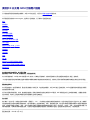 1
1
-
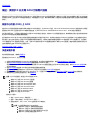 2
2
-
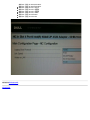 3
3
-
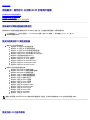 4
4
-
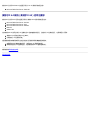 5
5
-
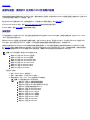 6
6
-
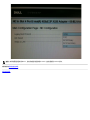 7
7
-
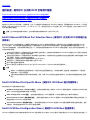 8
8
-
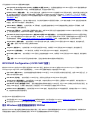 9
9
-
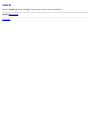 10
10
-
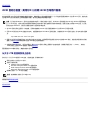 11
11
-
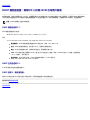 12
12
-
 13
13
-
 14
14
-
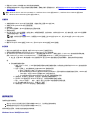 15
15
-
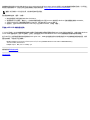 16
16
-
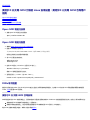 17
17
-
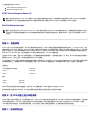 18
18
-
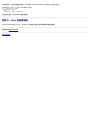 19
19
-
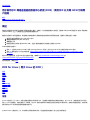 20
20
-
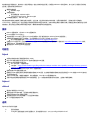 21
21
-
 22
22
-
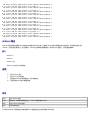 23
23
-
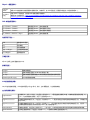 24
24
-
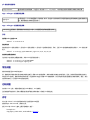 25
25
-
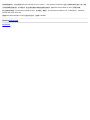 26
26
-
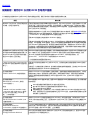 27
27
-
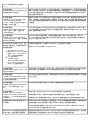 28
28
-
 29
29
-
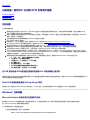 30
30
-
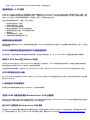 31
31
-
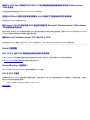 32
32
-
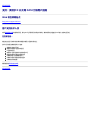 33
33
-
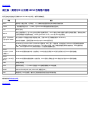 34
34
-
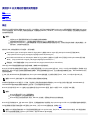 35
35
-
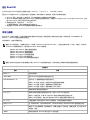 36
36
-
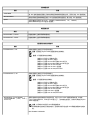 37
37
-
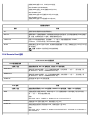 38
38
-
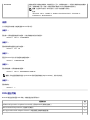 39
39
-
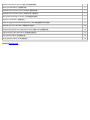 40
40
-
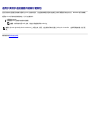 41
41
-
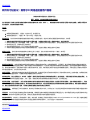 42
42
関連論文
-
Dell Intel PRO Family of Adapters ユーザーガイド
-
Dell Intel PRO Family of Adapters ユーザーガイド
-
Dell Intel PRO Family of Adapters ユーザーガイド
-
Dell Intel PRO Family of Adapters ユーザーガイド
-
Dell Intel PRO Family of Adapters ユーザーガイド
-
Dell Intel PRO Family of Adapters ユーザーガイド
-
Dell Intel PRO Family of Adapters ユーザーガイド
-
Dell Red Hat Enterprise Linux Version 6 取扱説明書
-
Dell Intel PRO Family of Adapters ユーザーガイド
-
Dell Mellanox Family of Adapters ユーザーガイド